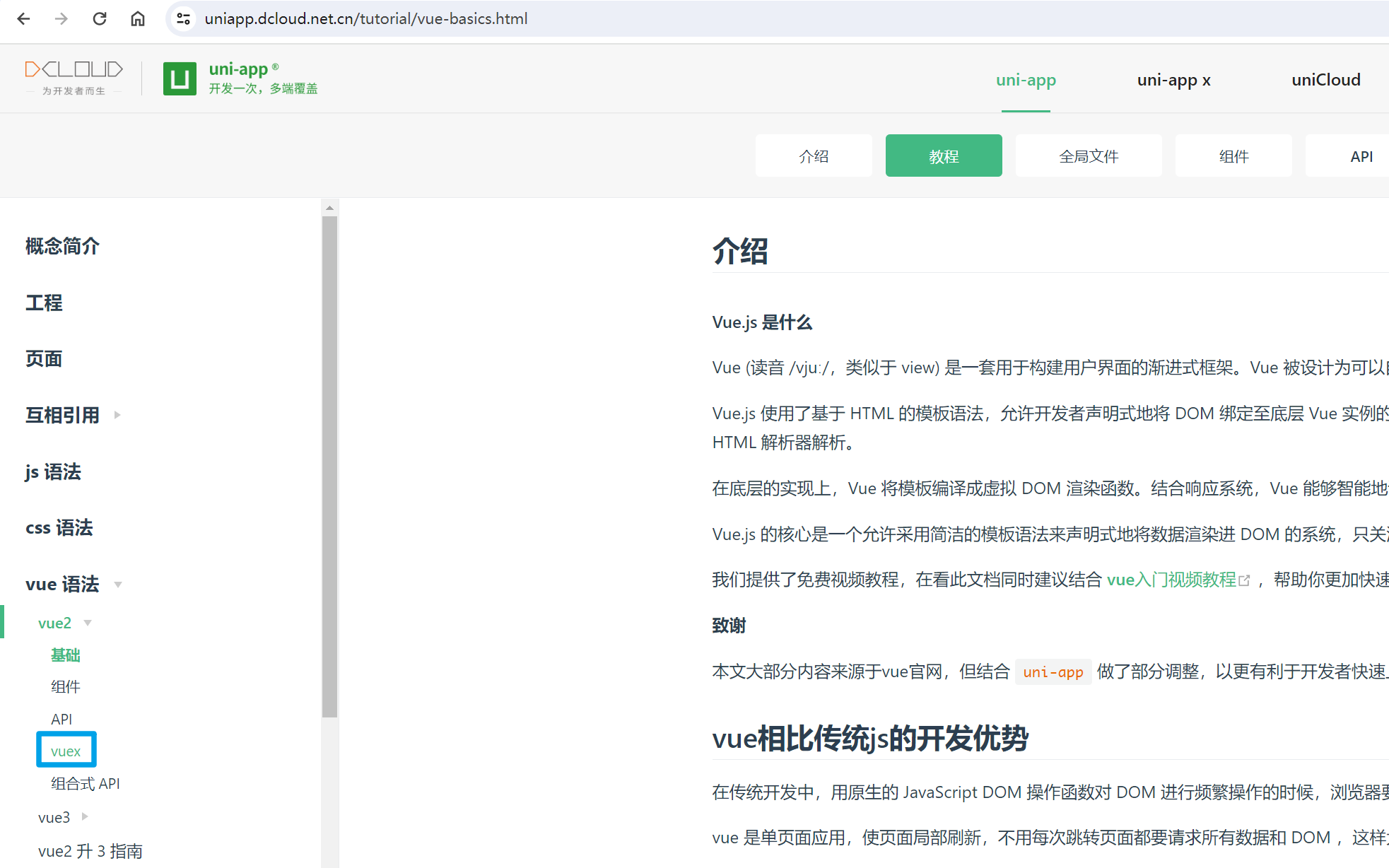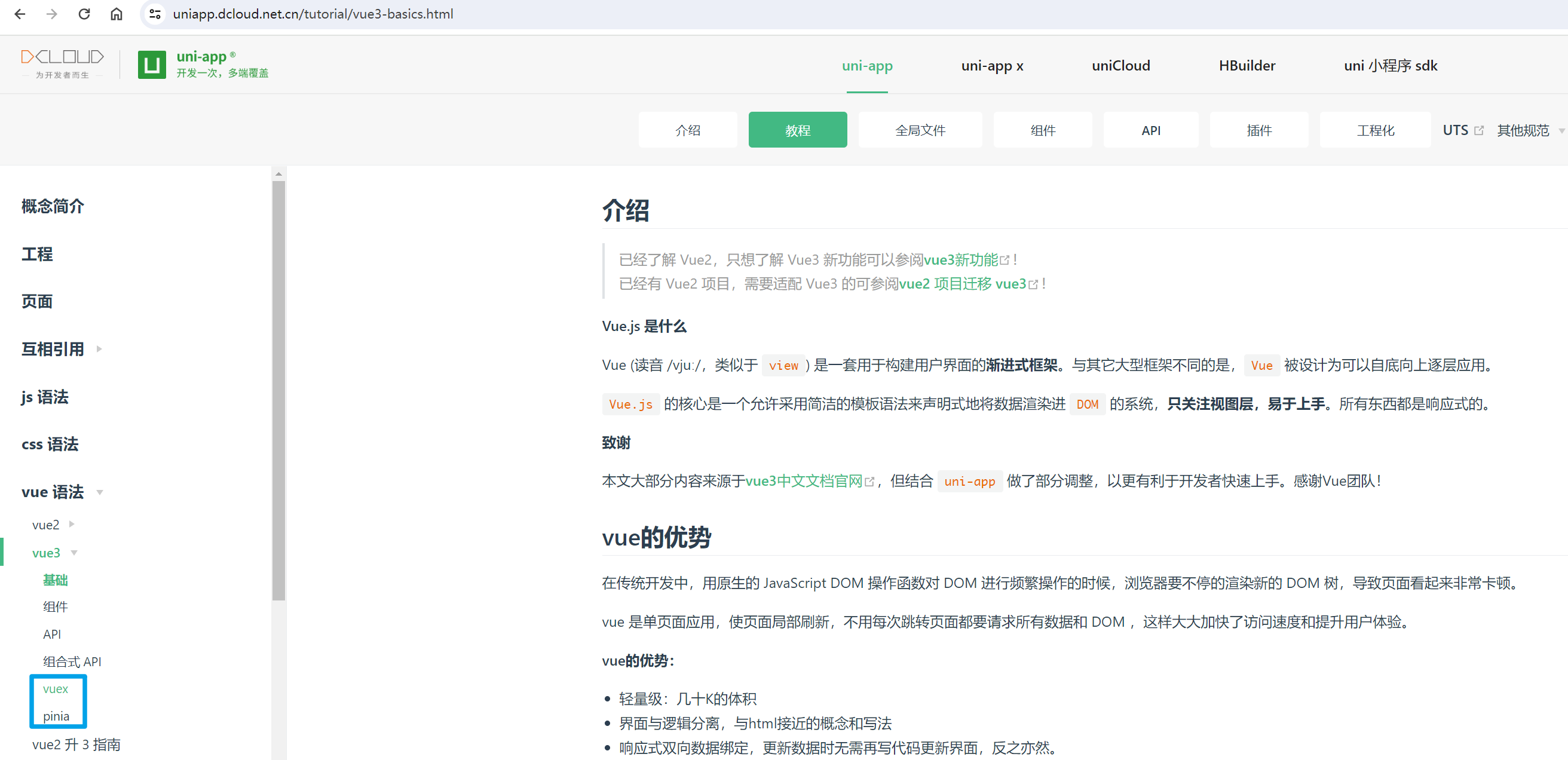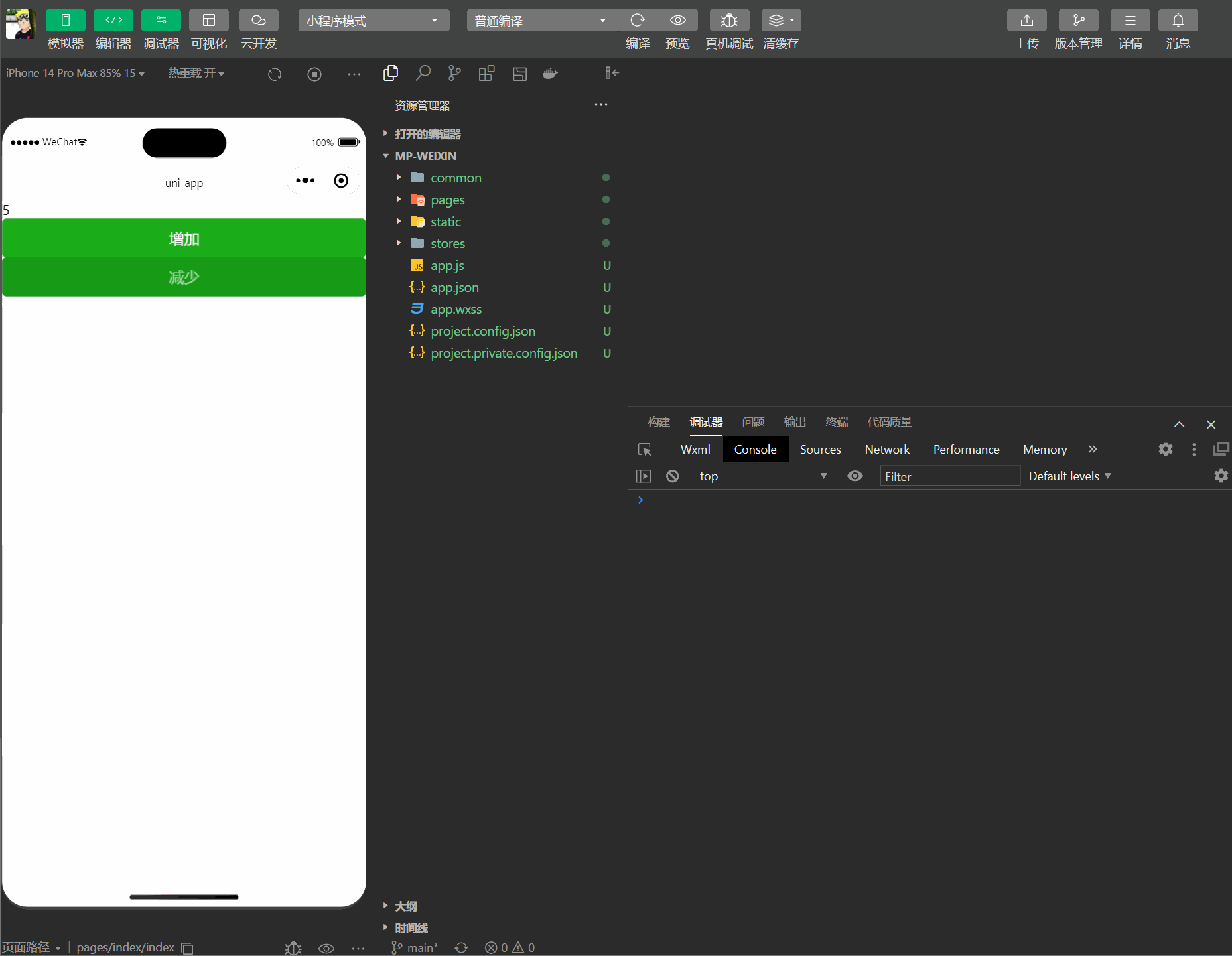【UniApp】-uni-app -pinia存储数据
本章节来给大家介绍一下 uni-app-pinia存储数据 的基本使用方法
经过我这么多篇章的介绍,我发现大家环境比较耗时,所以在今后的文章中,我会尽量减少环境的搭建
如果某一篇的文章环境确实是不一样的,我会在文章中说明,然后编写对应的搭建过程
本文的由来呢,就是因为在 Vue2 中与 Vue3 中都可以使用 Vuex 来进行数据的存储, 但是在 Vue3 出现了 Pinia,所以我就想着在 uni-app 中使用 Pinia 来进行数据的存储。
步入正题
首先来给大家看看官方文档吧,在文档中找到, uni-app -> 教程 -> vue语法,先来看 Vue2:
可以从图中看到,在 Vue2 当中的存储方式只有 Vuex,然后再来看看 Vue3:
多了一个 Pinia,好,知道了这些内容之后我就来开始写代码编写示例,带大家过一遍。
- 使用 UniApp 创建的项目是内置了 Pinia,Vue2 项目暂不支持
根据官方文档的介绍,首先我们需要搭建一个对应的目录结构:
├── pages
├── static
└── stores
└── counter.js
├── App.vue
├── main.js
├── manifest.json
├── pages.json
└── uni.scss就是创建一个 stores 文件夹,在该文件夹下创建对应模块的 js 文件。
- 创建一个默认模板项目,基于 Vue3
- 创建好项目之后,首先更改 main.js,导入 pinia,注册 pinia,导出 pinia
Pinia
配置 Pinia
导入 Pinia:
import * as Pinia from 'pinia';注册 Pinia:
app.use(Pinia.createPinia());导出 Pinia:
return {
app,
// 此处必须将 Pinia 返回
Pinia,
}使用 Pinia
首先在 stores 文件夹下,创建 counter.js,内容如下:
import {
defineStore
} from 'pinia';
export const useCounterStore = defineStore('counter', {
state: () => {
return {
count: 0
};
},
// 也可以这样定义
// state: () => ({ count: 0 })
actions: {
increment() {
this.count++;
},
decrement() {
this.count--;
},
},
});如上代码通过 defineStore 定义了一个名为 counter 的 store,然后通过 state 定义了一个 count 的状态,然后通过 actions 定义了两个方法,分别是 increment 和 decrement,分别用来增加和减少 count 的值。
再接着在首页页面,添加两个按钮分别是增加与减少调用 store 中的方法:
<template>
<view>
{{ count }}
<button type="primary" @click="myIncrement">增加</button>
<button type="primary" @click="myDecrement">减少</button>
</view>
</template>
<script setup>
import {
useCounterStore
} from '@/stores/counter.js'
import {
storeToRefs
} from 'pinia'
const counterStore = useCounterStore()
const {
count
} = storeToRefs(counterStore)
function myIncrement() {
counterStore.increment()
}
function myDecrement() {
counterStore.decrement()
}
</script>代码我写完了,先来看运行的效果,然后我在一一解释代码:
- 如上代码的含义首先在 script setup 中导入了 useCounterStore,然后通过 useCounterStore 创建了一个 counterStore
- 然后通过 storeToRefs 将 counterStore 中的 count 转换成了 ref,然后在模板中通过 {{ count }} 将 count 的值显示出来
- 然后通过 @click 调用 myIncrement 和 myDecrement 方法,然后在 myIncrement 和 myDecrement 方法中调用了 counterStore 中的 increment 和 decrement 方法
- 然后通过 counterStore.increment() 和 counterStore.decrement() 调用了 store 中的方法
好,到这已经结束了,是不是很简单,我就不多说了,大家可以自己去尝试一下。
这个存储的是全局的数据,大家还可以新建一个 one 页面,配置一下 tabBar 在 one 页面中从 store 中获取 count 的值, 显示一下即可,在首页操作之后 one 页面的 count 的值也会发生变化。
如果您发现该资源为电子书等存在侵权的资源或对该资源描述不正确等,可点击“私信”按钮向作者进行反馈;如作者无回复可进行平台仲裁,我们会在第一时间进行处理!
评价 0 条
- 最近热门资源
- 桌面通用(全架构)【在双系统环境下隐藏Windows启动菜单】操作指南 2073
- 银河麒麟桌面操作系统V10(SP1)2203-如何进行远程桌面互访? 2003
- 银河麒麟桌面操作系统【保留数据盘重装系统】 1812
- 麒麟系统各种原因开不了机解决(合集) 1608
- 桌面通用(全架构)【rpm包转成deb包】操作方法 932
- 银河麒麟桌面操作系统 V10-SP1 双系统安装 efi 分区问题 916
- 统信系统安装(合集) 854
- 统信桌面专业版【手动分区安装UOS系统】介绍 846
- 统启动异常几种类型(initramfs 模式) 691
- 银河麒麟桌面操作系统V10SP1(全架构)【更改屏保文字信息】操作方法 1